Raspberry Pi 監視器不工作;開機後無顯示

當我們將 Raspberry Pi 連接到顯示器並嘗試啟動裝置時,沒有顯示。顯示器顯示無訊號,並進入待機模式。在這篇文章中,我們將討論這個問題,看看如果Raspberry PI 顯示器無法運作且啟動後沒有顯示,您可以做些什麼。

為什麼我的樹莓派開機後黑屏?
樹莓派不支援HDMI熱插拔。如果在 Raspberry Pi 已開機後連接或開啟顯示器,您只會看到黑色螢幕。此外,如果您尚未在 Raspberry Pi 上安裝作業系統,它將無法啟動,您還會看到黑屏。
修復 Raspberry PI Monitor 不工作的問題
如果Raspberry PI Monitor無法正常運作且啟動後無顯示,請按照以下提到的解決方案來解決問題。
- 確保您使用正確的 PSU
- 檢查啟動設備是否已連接
- 分析 LED 並進行全新安裝
- 編輯設定檔
- 使用正確的 HDMI 電纜
- 強制 HDMI 檢測
- 聯絡您的製造商
讓我們詳細談談它們。
樹莓派顯示器開機無顯示
1]確保您使用正確的PSU
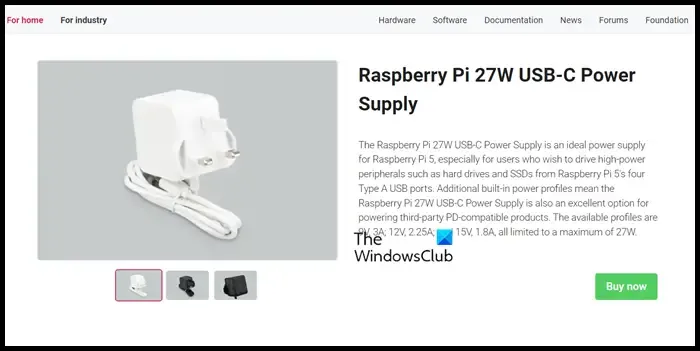
新發布的Raspberry Pi 5需要27W USB-C電源才能正常運作。雖然一些用戶報告說,以前的型號 Raspberry Pi 4 的電源充足,但當連接多個週邊設備時,情況並非總是如此。
儘管在每個地區購買官方 Raspberry Pi 27W PSU 並不容易,但我們不建議購買第三方替代品,因為這可能會浪費您的錢。
與 Raspberry Pi 5 一樣,Raspberry Pi 4 也需要與舊型號不同的電源單元 (PSU)。它需要 USB Type C 連接器,最好是官方 5.1V 3A PSU 才能正常工作。需要注意的是,使用手機或平板電腦充電器作為電源對於任何 Raspberry Pi 型號來說都是不夠的。您可以前往raspberrypi.com取得官方產品。
2]檢查啟動設備是否連接
Raspberry Pi 5 可從 USB 或 microSD 卡啟動。與 Raspberry Pi 4 類似,它可以透過乙太網路啟動。不僅如此,它還可以從透過 PCIe 連線的 SSD 啟動。
但是,由於 Raspberry Pi 的顯示器未啟動,因此裝置可能未啟動,因為啟動媒體已正確連接。因此,請檢查並確保正確連接並連接正確的啟動裝置。
3] 分析 LED 並進行全新安裝
Raspberry Pi 的 LED 的設定使得人們可以透過觀察來找出導致問題的原因。紅色(PWR)燈表示電源,綠色 (ACT)表示活動。即使還有其他燈,我們也需要注意這兩個。
如果您發現 PWR 偶爾閃爍,表示您的電源電壓持續低於 4.65V。但是,如果沒有紅燈,我們可以假設沒有通電。如果紅色 PWR LED 僅亮起且沒有閃爍,我們可以放心地假設 SD 卡上沒有可讀的啟動指令。
值得注意的是,在樹莓派的啟動過程中,綠色的ACT燈應該不規則地閃爍。但是,如果系統出現問題,它可能會以更規範的模式閃爍以指示問題。以下是一些可能的錯誤指示符及其含義:
- 如果燈閃爍三下,則表示未找到start.elf檔。
- 如果燈閃爍四次,表示start.elf檔案已損壞或無法啟動。這也可能表示 SD 卡未正確插入或卡片插槽無法正常運作。
- 如果燈閃爍七次,則表示沒有找到kernel.img檔。
- 如果燈閃爍八次,則無法辨識 SDRAM。這可能是由於 SDRAM 損壞或無法讀取 bootcode.bin 或 start.elf 檔案造成的。
如果您發現任何這些錯誤指示符,我們建議您在新安裝的 Raspberry Pi 作業系統上連接新的 SD 卡。
4]編輯設定檔
有一種解決方法對大多數受害者都有效,也可以為您解決問題。我們需要編輯設定檔並對覆蓋字串進行註釋。因此,要做同樣的事情,首先透過 SSH 連接到 Raspberry PI,導航到 /boot/config.txt,然後透過在字串中加入#註解掉dtoverlay=vc4-kms-v3d 。
5]使用正確的HDMI線

我們需要使用我們的顯示器支援 Raspberry Pi 5 的正確 HDMI 電纜才能運作。如果您使用微型 HDMI 轉接器,請改用優質微型 HDMI 轉 HDMI 連接線。
6]強制HDMI檢測
為了使顯示設備能夠與 Raspberry Pi 配合使用,它必須能夠偵測到其訊號。如果遇到 Pi 無法啟動且黑屏的情況,可以嘗試啟用 HDMI 偵測。由於 Raspberry Pi 沒有 BIOS,因此它依賴 SD 卡上的設定檔。要強制進行 HDMI 檢測,您需要將 SD 卡插入桌上型電腦或筆記型電腦並導航至 /boot/ 分割區。開啟 config.txt 檔案並在末尾新增以下行:
hdmi_force_hotplug=1
最後,儲存所做的更改,彈出 SD 卡,然後檢查問題是否解決。
7]聯絡您的製造商
如果其他方法都失敗,您必須聯絡製造商並要求他們查看硬體。有可能是你的主機板有問題;在這種情況下,諮詢製造商是您唯一的選擇。
希望您能夠使用本文中提到的解決方案來解決該問題。
如何顯示我的 Raspberry Pi?
要將 Raspberry Pi 4 連接到螢幕,您需要使用微型 HDMI 到 HDMI 電纜或標準 HDMI 到 HDMI 電纜以及微型 HDMI 到 HDMI 轉接器。或者,如果您有 Raspberry Pi 1、2 或 3,則可以使用標準 HDMI 轉 HDMI 連接線輕鬆將它們連接到螢幕,因為它們配備單一全尺寸 HDMI 連接埠。



發佈留言